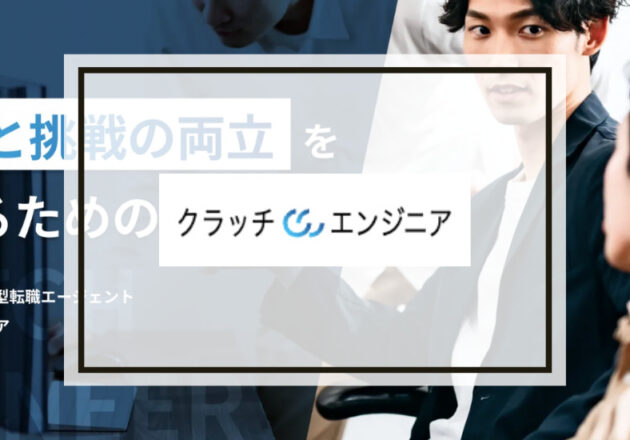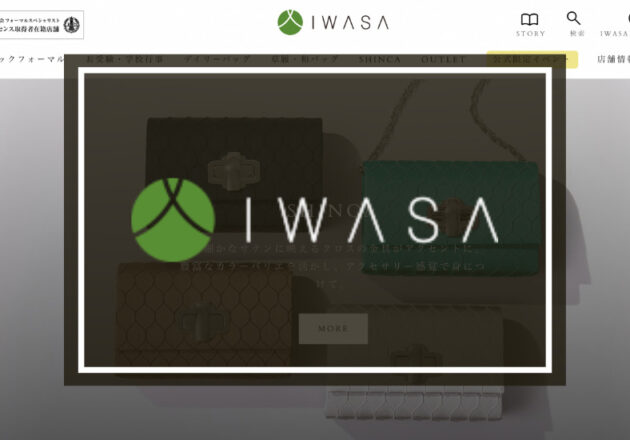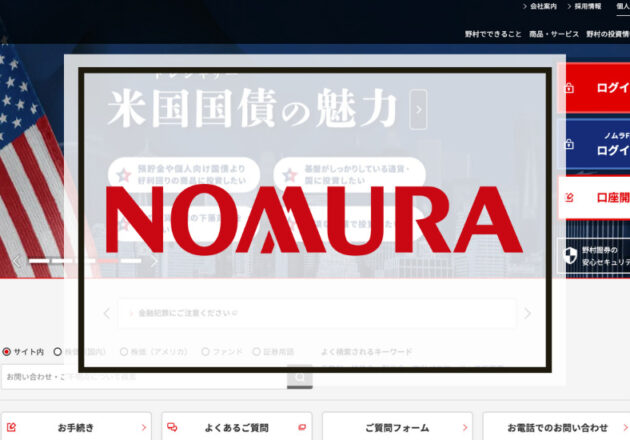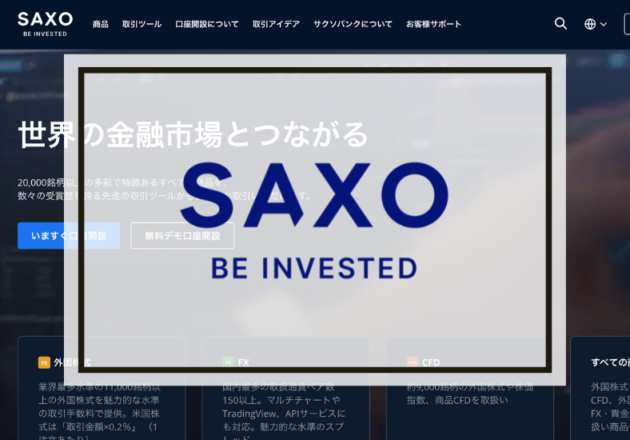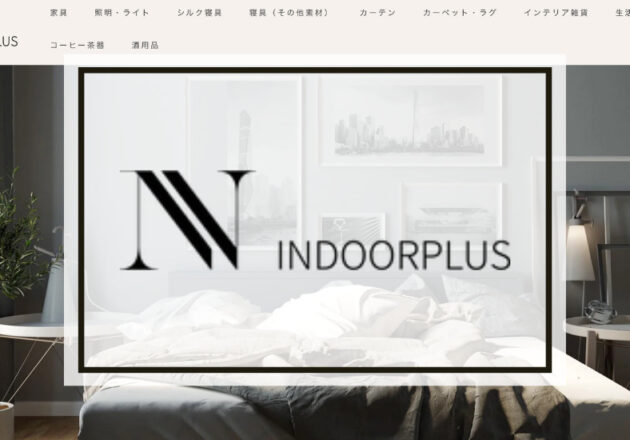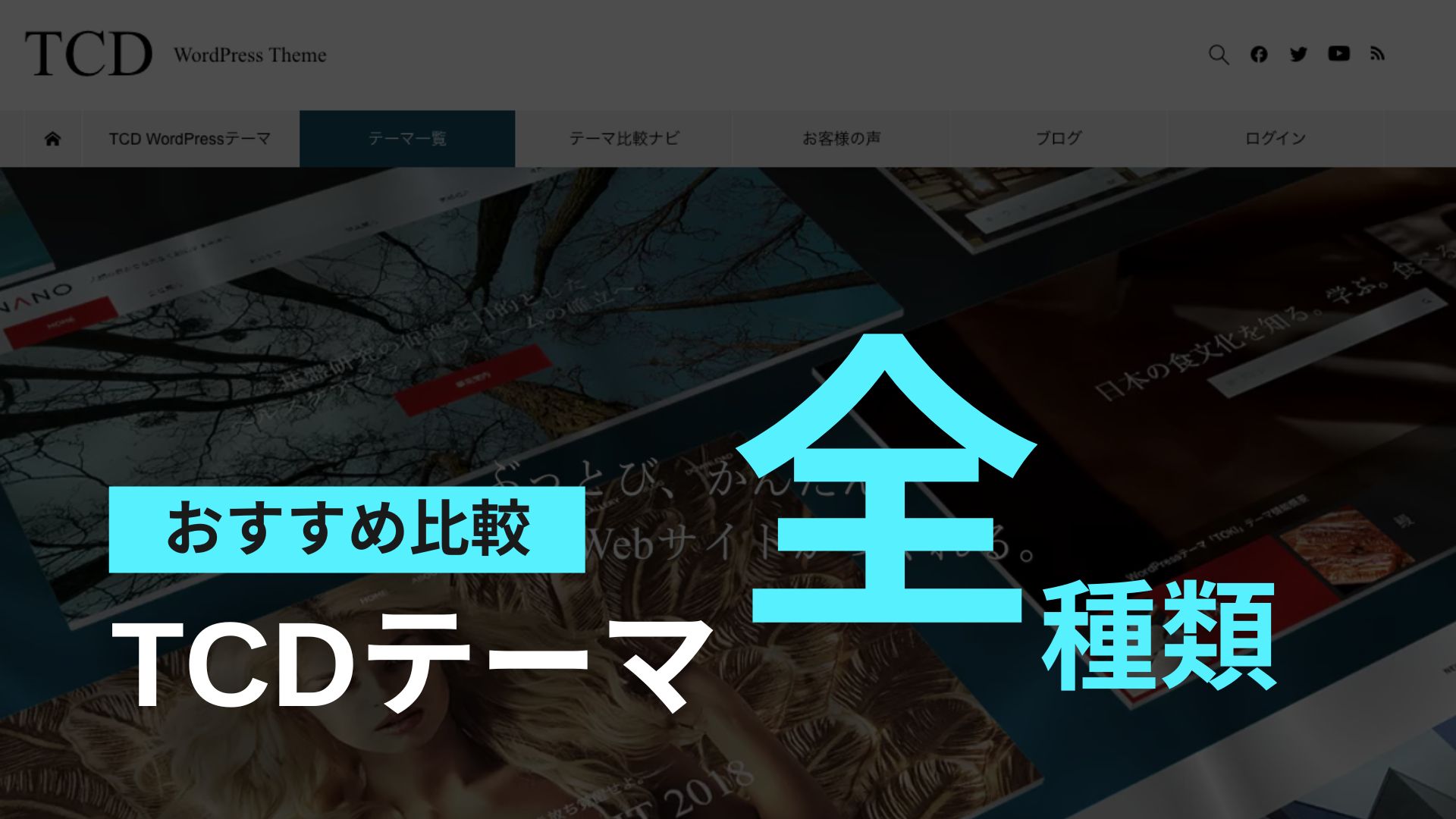Yammerの基本情報
料金:無料〜メリット
- マイクロソフトオフィス利用者には使いやすい
- 無料で利用できるHRテックサービスの1つ
デメリット
- 特になし
0件のレビュー
※レビューの初期値はSABICHOU運営が様々な検証を経て設定しております。ユーザーレビューが1件でもあった場合100%ユーザーレビューに依存する形になります。
こちらからYammerの解説記事になります。
Yammer(ヤマ―)とは企業向けのソーシャルネットワークです。実は私は、全くこのサービスを知りませんでした。
「電機メーカーかな?」と思っていたほどです…しかしこのYammer、調べてみると結構使い勝手がよさそうです。
ウィキペディアには、10年ほど前ですでに、20万の企業がYammerを使っていると書かれていましたので、現在はもっと多いと思われます。
それでは、あまり日本では知られていないYammerについて特徴などを見ていこうと思いますので、少々長くなるかもしれませんが、最後まで読んでくださるとうれしいです。
Yammer(ヤマ―)とは?
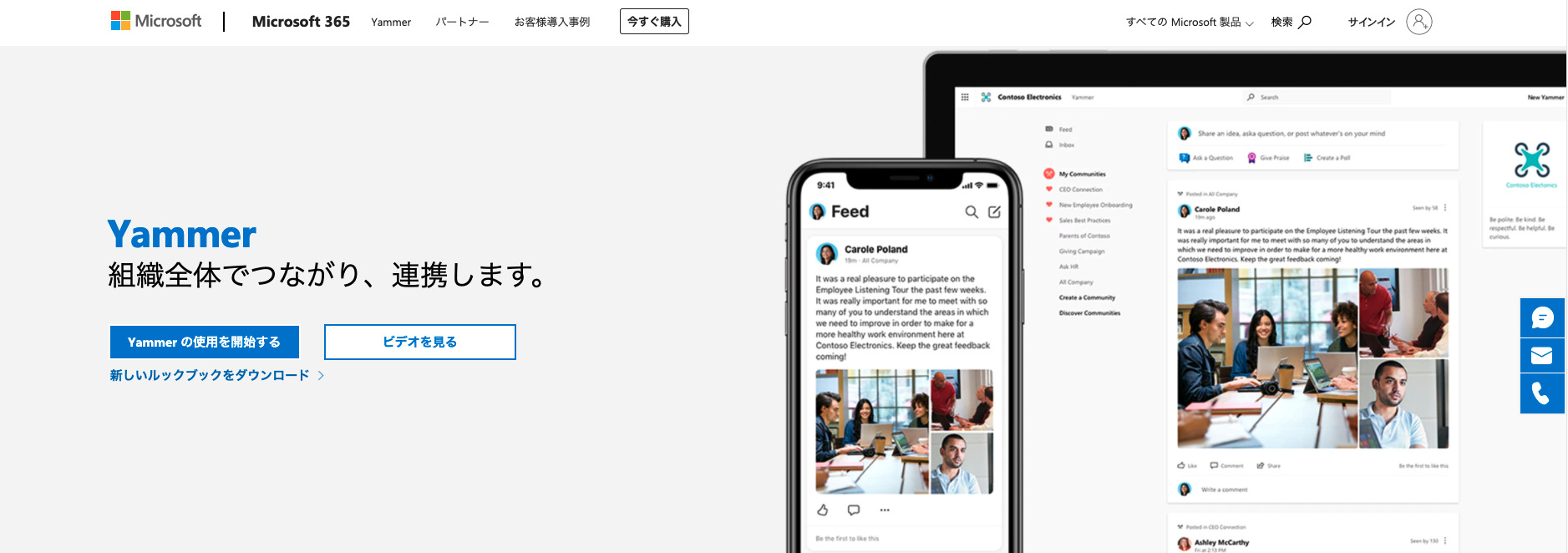
引用:yammer
| 会社 | マイクロソフト |
|---|---|
| 業種 | 社内SNSツール |
| 代表 | デビッド・ザックス |
| 料金 |
基本機能:無料 シルバーパック:3ドル/月 ゴールドパック:5ドル/月 |
| 公式サイト | https://www.microsoft.com/ja-jp/microsoft-365/yammer/yammer-overview |
それでは詳細を見ていきましょう。
特徴①企業向けのソーシャルネットワーク
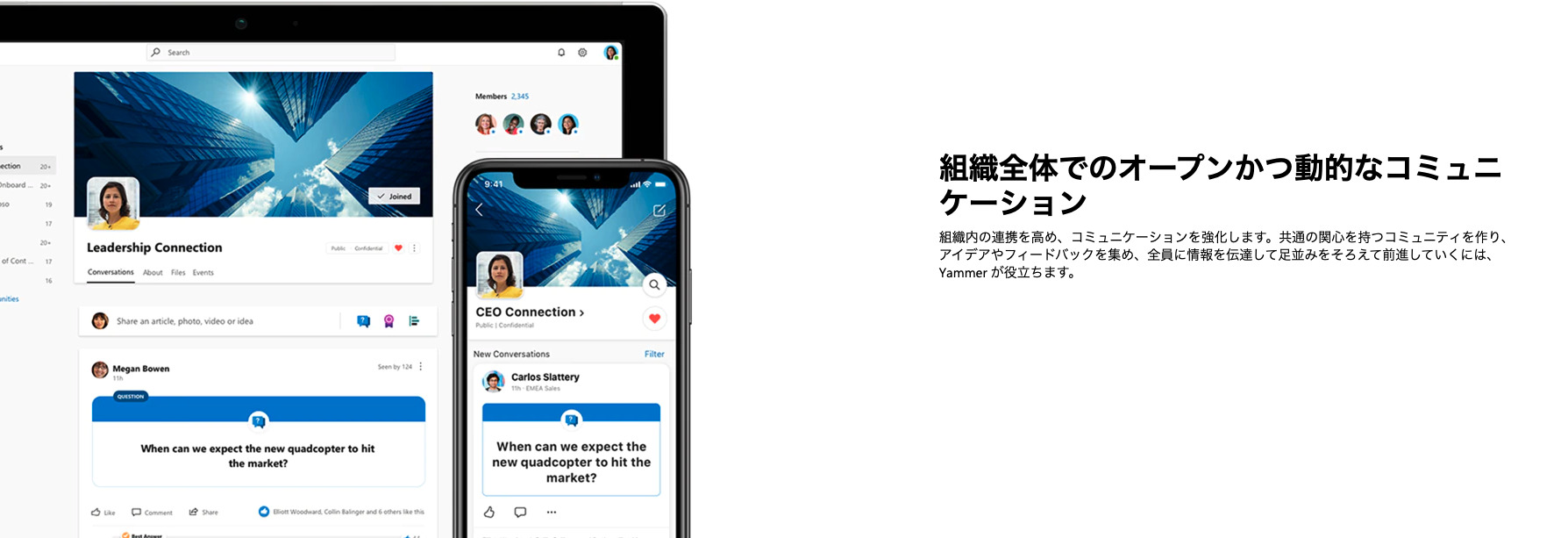
引用:yammer
Yammer(ヤマ―)は企業向けのソーシャルネットワークです。
Yammerは社内限定のSNSですので、その点、一般のSNS(TwitterやFacebookなど)と大きく違います。
限定されているものの、SNSですので、大人数への一方的な情報共有に向いており、全社共有などに最適です。
メッセージの投稿やファイル共有、そのファイルを共同編集することも可能です。
ノート機能も備えられており、質問機能やプロファイル機能も搭載されています。メッセージの投稿と質問欄が別だというのは興味深いですよね。
確かに、いろんなトークがいっぺんにメッセージ投稿にあげられてしまうと、利用者は混乱していまい、何を答えたかもわからなくなります。そのため、メッセージ投稿や質問機能、ノート機能など様々に細分化させているのだと考えられます。
ほかにも、トピックのタグ付け機能や、ネットワーク内での公開・非公開のグループを作成することができますし、一時的に組織外の利用者の利用を許可するコミュニティ機能も充実していますまた、企業用ソーシャルネットワークですから、ファイルや画像の添付も行えます。
ファイルおよび画像の貼付はとてもスムーズに行えます。さらにはイベント、投票アプリケーション、安全なダイレクトメッセージの送信が可能です。
オンラインメンバーの把握も簡単に行えますし、インスタントメッセージの送受信ももちろんできます。
連携のはなしをすれば、Twitterと連携が行えます。このあたりは、さすが、海外のサービス!という感じですねMicrosoft SharePointとも、現在は統合しています(Yammerは一時業績が悪化しましたがMicrosoftが2012年に買収しています)。
特徴②コミュニティーの構築
個人的に面白いなあとおもったのは「コミュニティの構築」です。「どういうこと?」と思われた方もいらっしゃるかもしれません。
Yammer内の社内SNSに、コミュニティーを作ることができます。そしてそのコミュニティーを探し、参加することができます。
つまり、同じような興味やスキルセットを有した同僚とつながることができるのです。これは…大企業を想定しています。
例えば従業員が10人の中小企業ではこの「コミュニティー」機能が生かされません。このあたりからも、Yammerは大企業向けのソーシャルサービスだということができるでしょう。
Yammerの使い方
それではYammerはどのように利用すればいいのでしょうか。
実は登録まではとっても簡単です。一緒に見ていきましょう。
利用手順①デバイスにインストールしましょう。
Yammer(ヤマ―)をPC、Mac、またはモバイル デバイスにインストールしましょう。
そのあと、Yammerにサインインしましょう。方法は2通りですYammer.comでサインインまたは、office.comでサインインします。
ここで基本的なことですが、YammerはMicrosoft系列のソーシャルネットワークですので、Microsoft系列のメールアドレスを持っていなければサインインすることができませんので、注意してください。
利用手順②アプリ起動ツールからYammerを選びましょう。
ログインしたら、画面の左上隅にあるアプリ起動ツールを選択しましょう。のマークをクリックしてください。
Yammerのアプリが表示されますので、Yammerのアプリをクリックしましょう。(もしアプリが見つからない場合は、アプリ起動ツールから[すべてのアプリ]を選択して、使用可能なMicrosoft365アプリのアルファベット順のリストを表示ししょう。そこから、Yammerを検索できます。)
Microsoft365からYammerサインインする場合は、Delveで[プロファイルの表示と更新Officeを選択して、プロファイルを変更しましょう。
利用手順③プロフィールを編集しましょう。
設定アイコンを選択し、[設定の編集]を選択します。[プロファイル]タブで、共同作業者が自分の専門知識、関心、経験など、役に立つ情報が追加できます。
最後に[保存]をクリックすれば完了です。
Yammerまとめ
Yammerは企業向けソーシャルネットワークです。ほかの企業向けソーシャルネットワークと同じような機能があるので使い心地は悪くなさそうです。
しかし、このYammerを最大限に活用しようとするなら、中小企業よりも従業員の多い大企業のほうがいいと思います。
私は、Yammerを全く知らなかったですが、世界では割とメジャーなソーシャルネットワークですので、従業員管理を迷っている方がいらっしゃったら一考の余地があるかもしれません。ここまで読んでくださってありがとうございました。
※当ページの情報は記載当時の情報であり、現在の内容と異なる場合があります。詳細はこちらをご覧ください。
※解説記事部分の情報は実際にYammer(ヤマー)を実際に利用されたユーザー・またはYammer(ヤマー)を調査したものを記事にしております。一部、解説者の私情や考えを反映しているものがございますのでご了承ください。